最新上海徐汇教育学院SUS微软补丁自动分发系统服务器及客户端安装.docx
《最新上海徐汇教育学院SUS微软补丁自动分发系统服务器及客户端安装.docx》由会员分享,可在线阅读,更多相关《最新上海徐汇教育学院SUS微软补丁自动分发系统服务器及客户端安装.docx(16页珍藏版)》请在冰豆网上搜索。
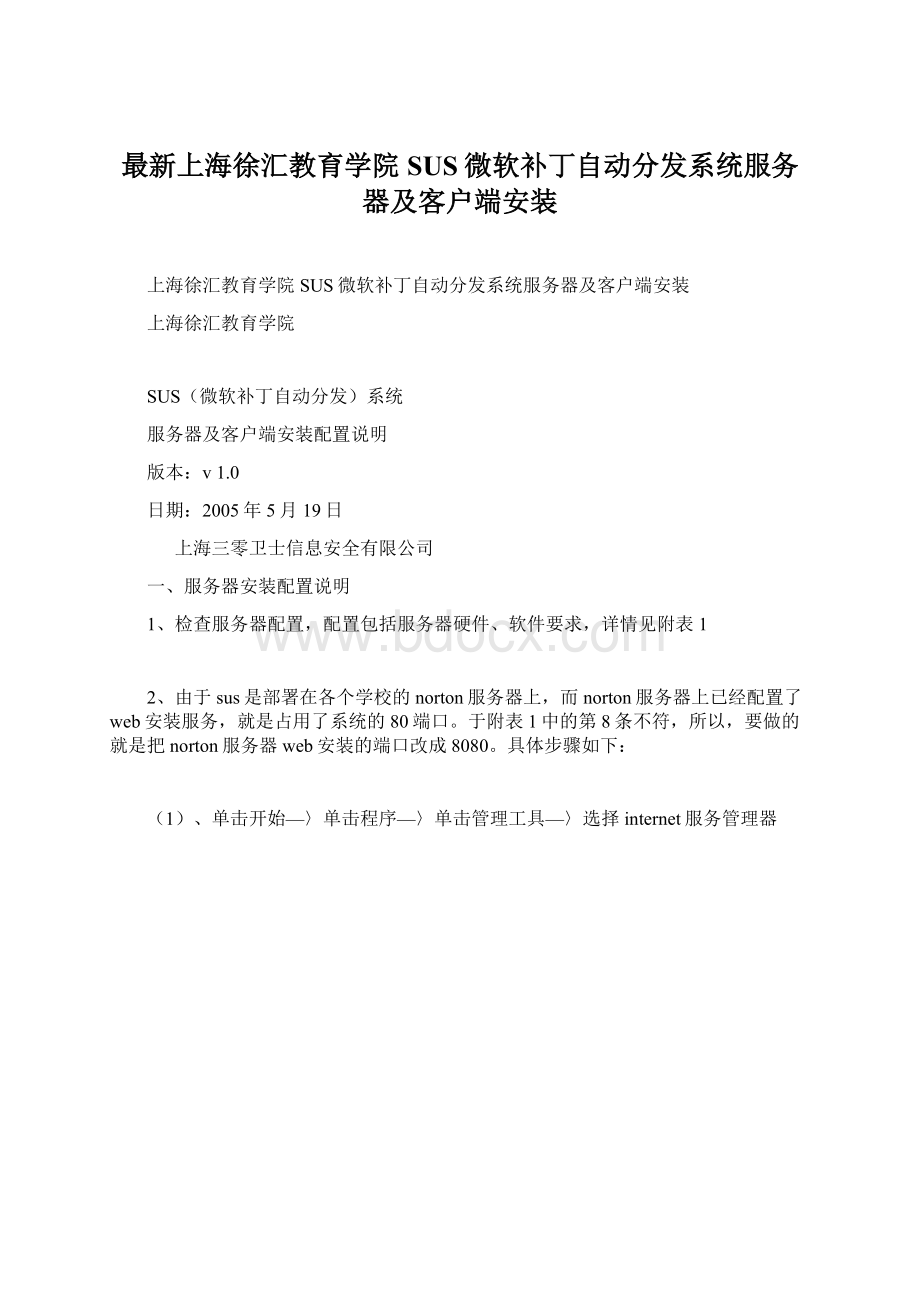
最新上海徐汇教育学院SUS微软补丁自动分发系统服务器及客户端安装
上海徐汇教育学院SUS微软补丁自动分发系统服务器及客户端安装
上海徐汇教育学院
SUS(微软补丁自动分发)系统
服务器及客户端安装配置说明
版本:
v1.0
日期:
2005年5月19日
上海三零卫士信息安全有限公司
一、服务器安装配置说明
1、检查服务器配置,配置包括服务器硬件、软件要求,详情见附表1
2、由于sus是部署在各个学校的norton服务器上,而norton服务器上已经配置了web安装服务,就是占用了系统的80端口。
于附表1中的第8条不符,所以,要做的就是把norton服务器web安装的端口改成8080。
具体步骤如下:
(1)、单击开始—〉单击程序—〉单击管理工具—〉选择internet服务管理器
(2)、在服务器名上单击右键—〉选择属性
(3)、在弹出窗口中可以看到TCP端口号为80,此时要将它改为8080
(4)、如图所示,单击确定。
并重启此服务即可。
(5)、注意事项:
此时已将nortonweb安装的端口改变,以后如需安装norton客户端,须在ip后打“冒号”8080,如,http:
//10.96.0.199:
8080
3、接下来是sus服务器的安装步骤。
可以事先从教育网—〉安全之家—〉软件下载中下载到名为SUS10SP1.exe的可执行文件。
安装步骤如下:
(1)、双击SUS10SP1.exe文件,启动SUS安装程序,并点击“next”
(2)、来到欢迎界面,选择“IacceptthetermsintheLicenseAgreement”
并点击“next”
(3)、选择典型安装或定制安装SUS建议选择定制安装,即“Custom”。
如选择典型安装,程序和补丁将保存在默认盘符下(默认为c:
,如果c:
空间不足,将保存在d:
,以此类推)
(4)、根据实际硬盘空间,选择SUS程序安装目录,并点击“next”
(第1个选择为sus程序所存放地址,第二个选择为补丁存放地址。
)
(5)、五,安装程序开始运行,单击“Finish”结束
4、SUS服务器配置步骤
(1)安装完SUS程序后自动弹出配置界面。
也可打开IE,输入http:
//LOCALHOST/SUSAdmin
(2)、点击“Setoptions”选项,在右面框中在如图位置填入同步服务器(即一级服务器)IP地址
第一条作用是从微软的网站下载补丁,第二条是从本地的服务器进行下载补丁,考虑到网速问题,我们选择第二条。
此处输入的ip地址待定。
请将这个勾打上,补丁分发的时候就不需要再次手动选择了。
(3)、选择往客户端分发补丁语言类型,完成后单击apply,使其生效。
(4)、将补丁拷到本地补丁目录下,如果前面安装时选择默认安装,那么将补丁保存到c:
\sus\content\cabs下。
如果前面安装的时候选择定制安装,那么将补丁拷至x:
\sus\content\cabs下。
(x为您选择的保存目录)为接下来的同步作准备。
补丁我们将在10.96.0.23的服务器上开个共享目录,方便大家下载。
(5)、单击“SynchronizeServer”链接,在右边弹出框中选择“synchronizationschedule”设置同步时刻表,可以将服务器同步时间错开,并选择在空闲时间(如半夜)进行同步。
(6)、与服务器同步单击左边目录栏的“SynchronizeServer”链接
单击“SynchronizeNow”,开始同步。
(8)、完成同步单击“OK”
(9)、同步结束后,站点会自动转向“ApproveUpdate”连接,选定后单击“Approve”。
此时如果前面设置同步服务器ip地址时,将下面的勾打上,那么此时就不需要一个个勾选。
单击approve即可
(10)、站点将弹出2个许可协议窗口,单击“Accept”继续
(11)、当Approve完成后会弹出提示完成,确认后按“ok”就完成Approve过程了。
Sus服务器的配置就完成了
注意事项:
1、在安装sus程序前,一定要保证nortonweb服务的端口已经改变。
否则,安装sus后,两者将都无法工作。
2、在安装sus程序前,确保系统分区为ntfs格式,如果是fat32格式的,可以用如下命令进行格式转换:
开始→运行→cmd→回车→在命令提示符后输入:
convertx:
/fs:
ntfs(x为系统分区号)重新启动后系统将会转换格式。
3、在安装完成,配置服务器前,可以将补丁拷至本地补丁保存目录下。
这样将事半功倍。
4、我们在服务器10.96.0.23上开了共享名为share,开始→运行→输入\\10.96.0.23\share,用户名为:
sususer,密码为:
30wish将其目录下的cabs文件夹复制并拷贝到本地x:
\sus\content\目录下。
5、请将服务器的远程桌面控制功能打开。
方便我们进行远程协助。
7、sus客户端配置步骤
(1)单击“开始”,单击“运行”,输入“gpedit.msc”命令(组策略)
(2)在组策略中展开计算机配置—〉右键管理模板—〉选择添加/删除模板
此处对于操作系统的要求是,win2000sp2以上,winxpsp1以上。
我们将下发两个文件,运行后即使不满足条件的操作系统也可以配置sus客户端。
(3)、单击模板wuau.adm,并单击打开
(4)、展开计算机配置—〉展开管理模板—〉展开Windows组件—〉单击WindowsUpdate—〉双击配置自动更新
(5)、单击启用,完成后单击“下一策略”此处有3个选择。
只有当选择4–自动下载并计划安装时,下面的时间设置才有效。
推荐选择3
(6)、指定intranetMicrosoft更新服务位置。
单击启用,输入各学校服务器ip地址完成后SUS客户端配置完毕
注意事项:
1.配置完sus客户端后下载,安装补丁的时间是根据机器的配置随机出现的。
2.可以按照如下方法检查sus客户端是否生效:
配置完SUS客户端后,在windows目录下会生成windowsupdate.log文件,在其内可以看到此客户端是从何处升级的补丁及升级了哪些补丁。
3.Windows98,windowsxphomeediton操作系统无法配置SUS客户端。
4.我们将系统升级文件(操作系统在不满足win2000sp2以上,也可以配置sus客户端)放在教育网→安全之家→软件下载中,方便大家使用。
5.客户端配置时请注意如下问题,遇到windowsxp的机器,请观察我的电脑→右键属性→当中的代码段,如果是640,641或者OEM的话,可以配置sus客户端。
否则打了sp2补丁后将出现需要激活情况。
6.如果windows2000或者windowsxp遇到打了补丁出现进不了系统或者蓝屏情况,可以选择下列方法。
开机进入安全模式,单击开始→设置→控制面板→添加删除程序,将补丁程序倒数着删除。
7.如果windowsxp遇到需要激活的情况,那么请重装吧。
客户端配置完成。
如有问题,请致电64030088*1010
附表1
SUS服务器检查表
检查选项
结果
备注
CPU是否PIII700以上
口是口否
内存是否512M以上
口是口否
硬盘单个分区剩余空间是否有6G以上
口是口否
操作系统安装分区是否是NTFS格式
口是口否
IIS是否是5.0以上
口是口否
IE是否是6.0以上
口是口否
操作系统是否是Windows2000Serversp2或WindowsServer2003
口是口否
系统80端口是否被占用
口是口否
操作系统分区是否有重要资料
口是口否
资料是否已做备份
口是口否
服务器IP地址
SUS安装路径
SUS补丁程序存储路径
二级服务器同步时刻表